
- Startseite
- Tipps
- Wie zu spielen Summoners War auf PC oder Mac?

Wie zu spielen Summoners War auf PC oder Mac?
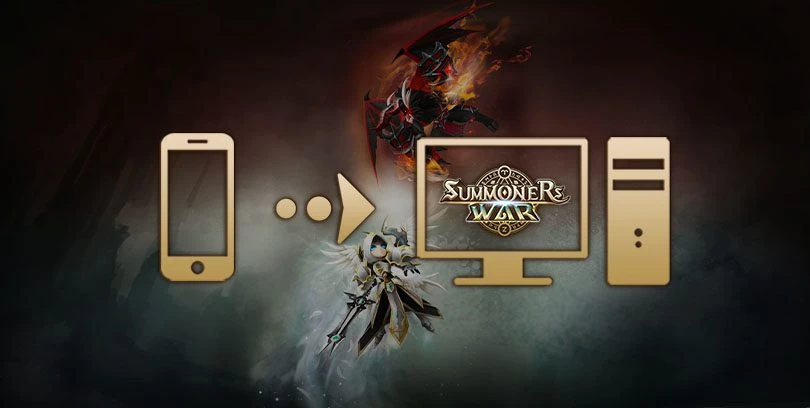
- Marjo
- Aktualisiert am
- Tipps , Handy-Spiele auf dem PC
Dies guide wird Ihnen helfen zu verstehen, wie man Summoners War auf PC oder Mac spielen deutsch. Zunächst einmal benötigen Sie einen Emulator, um Ihr Handyspiel auf Ihrem Computer auszuführen. Der Emulator wird einfach dazu verwendet, eine Android-Umgebung (wie auf einem Smartphone), auf Ihrem Desktop-PC oder auf Ihrem Laptop zu simulieren.
Wir werden BlueStacks weil es der beste Emulator im Moment ist. Kompatibel mit Windows und iOS, es ist effizient, sehr einfach zu bedienen und vor allem ist es kostenlos!Summoners War auf PC herunterladen
Installieren Sie einen Android-Emulator, um Summoners War auf dem PC zu spielen.
Als Erstes müssen Sie BlueStacks herunterladen und installieren , dann das Spiel Summoners War. Es gibt noch andere Emulatoren, aber wie in der Einleitung erwähnt, haben wir sie alle getestet und BlueStacks bleibt der beste Android-Emulator für den PC.
Wir sehen uns jetzt auf dieser Download-Seite: Sie können dann herunterladen BlueStacks Und Summoners War für pc gleichzeitig.

Wenn das Setup von BlueStacks heruntergeladen wurde, starten Sie es (wie jede andere Software auch). Der Emulator wird dann installiert. Dieser Vorgang kann einige Minuten dauern, bis die Android-Engine gestartet ist (manchmal dauert es etwas länger, haben Sie also Geduld).
Sobald Sie dies getan haben, wird BlueStacks Sie auffordern, sich mit Ihrem Google-Konto anzumelden. So können Sie die Spiele, die Sie früher auf Ihrem Handy gespielt haben, wiederfinden.
Tipp: Melden Sie sich immer in dem Google-Konto an, mit dem Sie spielen (falls Sie mehr als ein Konto haben)!
Installieren und Abspielen Summoners War für PC
Ihr BlueStacks Emulator ist jetzt installiert. Jetzt werden wir Summoners War pc version herunterladen. Das Spiel kann entweder auf der Emulator-Seite (es muss dort sein, das Spiel ist so berühmt!) oder im Google Play Store von BlueStacks gefunden werden.
Klicken Sie auf die Schaltfläche "Installieren".

Das war's! Ihr Spiel ist installiert, Sie können Summoners War auf dem PC spielen!
Stellen Sie Ihren mobilen Fortschritt am PC wieder her
Wenn das Spiel beginnt, werden Sie aufgefordert, den Server zu wählen, wählen Sie Europa (standardmäßig markiert).
Anschließend fordert Sie das Spiel auf, sich bei Ihrem Google Play- oder Hive-Konto anzumelden, damit Sie Ihren Fortschritt abrufen können, wenn Sie in der Vergangenheit bereits Summoners War gespielt haben.

Die Installation des Spiels läuft im Hintergrund weiter, es gibt noch einige Megs zum Herunterladen. Aber Sie können damit beginnen, die Summoners War pc version !
Dieses Tutorial ist beendet und wir hoffen, dass es Ihre Erwartungen erfüllt hat. Von nun an haben Sie alle Voraussetzungen, um Summoners War auf dem PC zu spielen! Viel Spaß beim Spielen auf dem großen Bildschirm und wenn Sie Fragen haben, können Sie sie uns gerne unter Kommentare stellen!
Für ein noch bessereguide BlueStacks Spielerlebnis besuchen Sie unsere.
FAQ: Installation Summoners War auf PC
Installation eines Android-Emulators für Summoners War : Ist das legal?
In unserem Tutorial empfehlen wir Ihnen, den Emulator BlueStacks herunterzuladen und zu installieren, um Summoners War auf dem PC zu spielen. Das ist der Emulator, den wir täglich verwenden, um alle unsere Tests durchzuführen. Warum ist das so? Er ist einfach zu bedienen, sehr effizient und vor allem absolut sicher. Nichts ist legaler als das: Mit ihm simulieren wir eine Android-Welt, als wären wir auf einem Smartphone.
Das ist zu 100 % erlaubt!
Was sind die Mindestanforderungen, um Summoners War auf dem PC zu spielen?
Um Summoners War auf einem PC mit dem Emulator BlueStacks 4 zu spielen, gelten folgende Mindestsystemanforderungen:
- Betriebssystem: Microsoft Windows 7 (oder höher) oder MacOs ;
- Prozessor: Intel und AMD ;
- RAM: mindestens 4 GB ;
- HDD: 5 GB verfügbarer Festplattenspeicher ;
- aktuelle Grafiktreiber von Microsoft oder dem Chipsatz-Lieferanten.
Hier sind die empfohlenen Systemanforderungen, um Ihr Spielerlebnis auf Summoners War zu optimieren:
- Betriebssystem : Windows 10 oder MacOs Sierra ;
- CPU: Intel Core i5 mit aktivierter Virtualisierungserweiterung im BIOS ;
- Grafikkarte: Intel/Nvidia/ATI ;
- RAM: 6 GB oder mehr ;
- HDD: SSD (oder Fusion) ;
- Aktuelle Grafiktreiber von Microsoft oder dem Chipsatz-Lieferanten.
Kann ich mein Konto Summoners War von iOS auf Android übertragen?
Wenn Sie das Spiel auf Ihrem iPhone gestartet haben und nun auf dem PC spielen wollen, ist das durchaus möglich. Dazu müssen Sie sich einen Hive-Account anlegen, mit dem Sie sich dann über den Emulator BlueStacks auf dem PC einloggen (folgen Sie unserem Tutorial, falls Sie ihn noch nicht installiert haben). Wenn Sie sich also mit Ihrem Hive-Konto einloggen, haben Sie die Möglichkeit, das Spiel dort zu spielen, wo Sie es auf Ihrem Smartphone verlassen haben.
Was sind die Unterschiede zwischen der PC- und der Mobilversion des Spiels?
Die Unterschiede sind vor allem darauf zurückzuführen, dass Sie am PC auf der großen Leinwand spielen werden. Sie werden sich auch über eine viel bessere Grafik mit Maus- und/oder Tastatursteuerung freuen, und Sie werden Zugang zu einer Vielzahl von Einstellungsmöglichkeiten haben, die Sie bei einem Mobiltelefon nicht haben. Nichtsdestotrotz ist es genau dasselbe Spiel, also ist auch das Gameplay völlig gleich!

Folgen Sie uns in unseren sozialen Netzwerken, um überall über Neuigkeiten aus der Welt der mobilen Spiele auf dem Laufenden zu bleiben!
Ähnliche Artikel

Liste der kostenlosen Summoners War Codes auf 2025
Bist du auf der Suche nach ein paar zusätzlichen Velins? Hier ist ein Tipp, wie Sie mit den kostenlosen und gültigen Summoners War Codes 2025 ein...

Dungeon des Urteils Abgrund Hard: F2P und Speedteam auf Summoners War
Im Cairos Dungeon von Summoners War ist eine neue Stufe erschienen: die Dungeon des Urteils Abgrund Hard (PC12). Dieser stellt, ähnlich wie der S...

Dungeon der Seelen SR10: F2P und Speed Team on Summoners War
Die Ankunft des Reloaded Updates brachte einen brandneuen Cairos Dungeon in Summoners War mit sich, das Dungeon der Seelen, und seinen furchterre...

Tricaru Summoners War : Guide für Def stats und Team (Speed und F2P)
Die Strategie für Tricaru in Summoners War ist bei allen Beschwörern und Beschwörerinnen sehr beliebt. Obwohl sie anfangs viel Energie verbraucht...

Eiserner Dungeon Abgrund Hard: beste F2P and schnell team on Summoners War
Die Abyss-Etagen der Eisernen Dungeon in Summoner War stellen einige Anforderungen, da sie aufgrund ihres Schwierigkeitsgrades komplexer sind als...

Dungeon der Seelen Abgrund Hard : beste F2P and schnell team on Summoners War
Das Dungeon der Seelen ist einer der neuesten Dungeons, die nach dem Reloaded Update im Cairos Dungeon von Summoners War erschienen sind. Dieser...

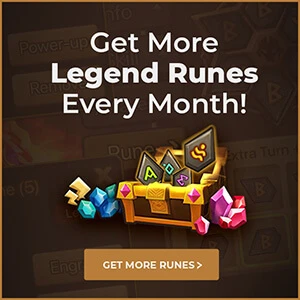




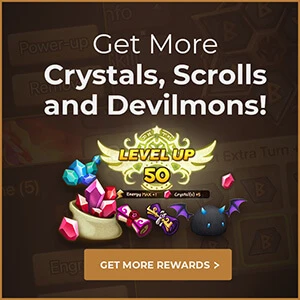
Hinterlassen Sie eine Kommentar
Ihre E-Mail-Adresse wird nicht veröffentlicht. Erforderliche Felder sind mit*.